Vad gör du om Google Daydream Controller håller fast medan du uppdaterar

Om du har en kompatibel telefon är Googles Daydream utan tvekan det billigaste sättet att komma åt VR. Det är också den mest intuitiva lösningen som inte kräver shelling ut hundratals dollar tack vare bekvämligheten med en kompatibel kontroller.
RELATERAD: Så här ställer du in och använder Google Daydream View med din Android-telefon
Tyvärr kan problem alltid uppstå, och det finns en ganska vanlig med Daydream View: regulatorn uppdateras inte korrekt. Det bör bara ta några minuter (högst) att uppdatera kontrollen, men ibland kommer det sluta hänga någonstans i processen, och det fortsätter att göra det varje gång du försöker tillämpa uppdateringen. Här är några potentiella korrigeringar.
Lösning En: Stäng Google VR-tjänster (Prova det här först)
Först hoppa du till enhetens inställningsmeny. Dra ner anmälningsskärmen och tryck på kuggikonen. Det är värt att notera att jag använder en Pixel XL här, så mina skärmar kan se lite annorlunda än din.
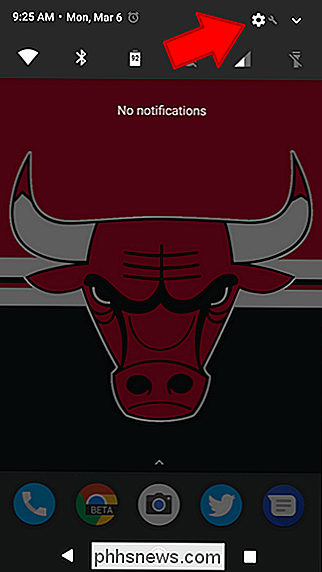
Härifrån, rulla ner till Apps och klicka på den menyn.
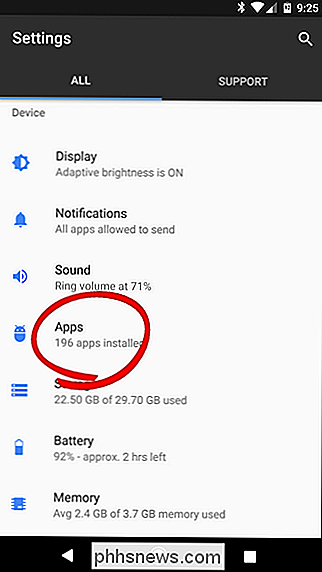
När du är i Apps, Du måste trycka på trepunktsöverlöningsknappen längst upp till höger och välj sedan "Visa system". Det här visar inte bara appar som du har installerat i listan utan även systemapps, som du behöver komma åt i för att fixa kontrollerns problem.


Ge allt som ska laddas och bläddra tills du hittar "Google VR-tjänster". Tryck på det.

Eftersom det här är en systemapp kan du inte avinstallera det (inte som du skulle vilja), men du kan i princip döda det genom att trycka på Force Stop-knappen. Fortsätt och gör det.
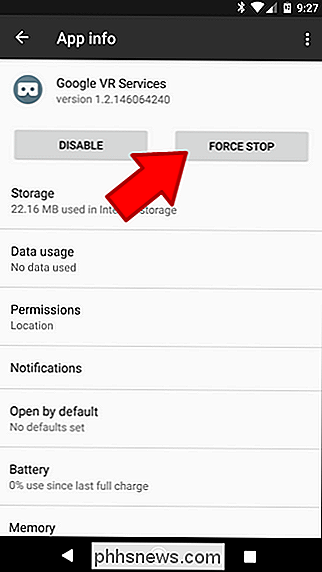
En varning kommer dyka upp här och säger att appen kan misshandla, vilket är bra. Det är redan felaktigt. Tryck på OK.
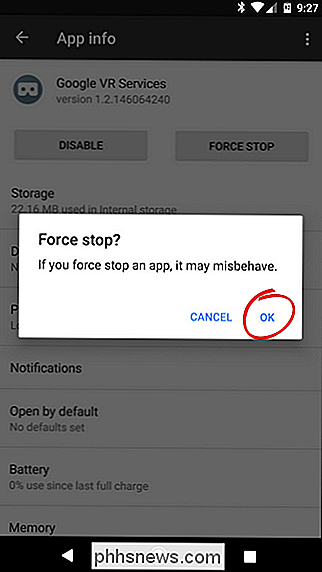
När appen stängs av, fortsätt och lägg tillbaka din telefon på Daydream View. Detta bör automatiskt öppna om Daydream-appen (och därmed VR-tjänster).
När du har anslutit styrenheten igen bör du uppmanas att försöka installera uppdateringen igen. Allt ska fungera perfekt den här gången.
Lösning två: Börja över fräscha (om lösningen inte fungerade)
Om du fortfarande har problem med att uppdatera Daydream-kontrollen har du att börja om från början. Det är olyckligt, men det tar verkligen inte den långa och kommer att spara dig massor av huvudvärk.
Fortsätt och hoppa tillbaka till menyn Inställningar> Appar och dölja sedan systemprogram igen.


Bläddra ner och hitta Google VR-tjänster och tryck på den.

Den här gången, i stället för att bara Force stänga appen, raderar vi alla data som är associerade med appen, vilket gör att det är som om du har använde det aldrig i första hand. Tryck på alternativet "Förvaring" för att komma igång med det.
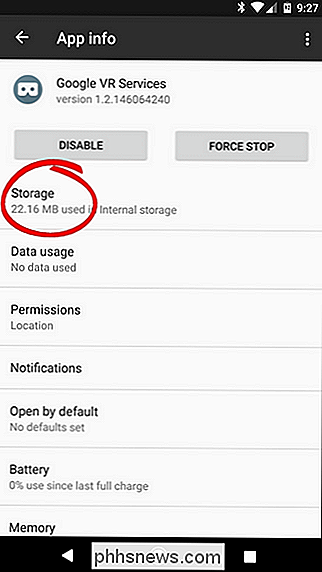
Tryck på "Rensa data" på den här skärmen. Det raderar alla detaljer som är associerade med appen, inklusive cacheminnet. Tryck på "OK" vid prompten.
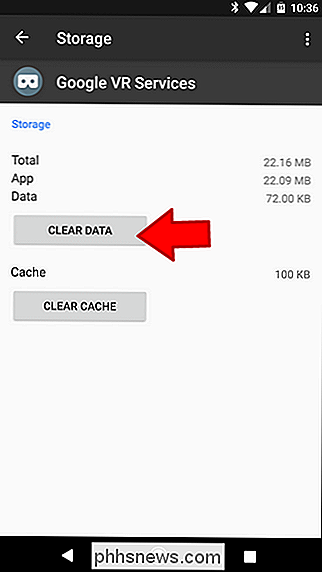
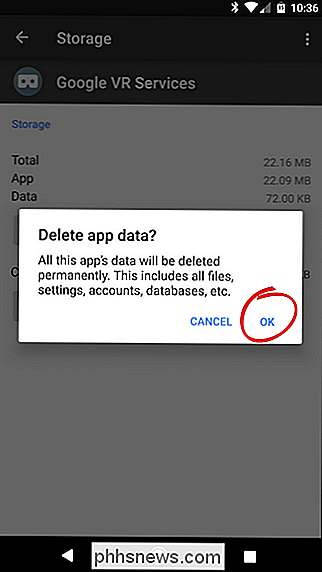
Vid den här tiden skulle jag också hoppa till Bluetooth-inställningar och koppla ur Daydream-kontrollen. Hitta dess post i Bluetooth-menyn, tryck på kuggikonen och sedan "Glöm".
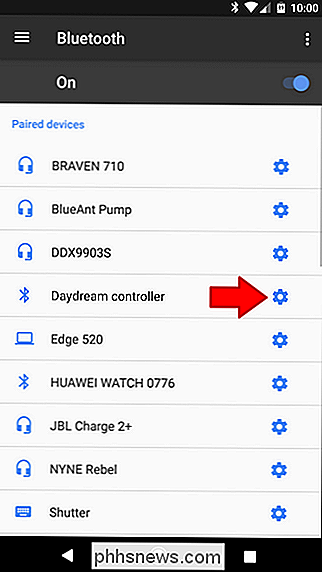
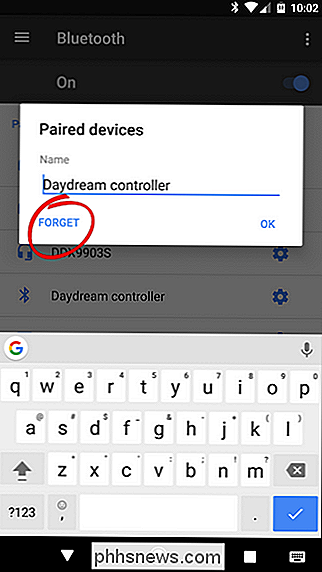
Nu rekommenderar jag starkt att du startar om telefonen, men det kanske inte är tekniskt nödvändigt. Ibland kan regulatorn försöka ansluta till telefonen (trots att du har unpaired den), och det kommer inte att kunna kopplas om till telefonen. Bluetooth är en janky sak, ni.
När telefonen är igång igen, fortsätt och släpp den på Daydream View, som startar hela installationsprocessen igen. Eftersom du i princip börjar med en ren skiffer, ska allt fungera perfekt den här gången.

Skapa egna ringsignaler till din Android-telefon
Så du fick en glänsande ny Android-telefon. Du ändrade tapetet, köpte ett fall som du gillar, ordnade dina hemskärmar ... du vet, gjorde det ditt. Då ringer någon. Varför använder du fortfarande en lager ringsignal? Få det här härifrån - det är dags att inte bara se ut som ditt, men låter som det också.

Så här hittar du ditt Wi-Fi-lösenord
Hur är lösenordet till ditt Wi-Fi-nätverk? Oavsett om du har ändrat standardlösenordet eller inte, är det enkelt att hitta ditt Wi-Fi-lösenord. Du kan också leta upp ett Wi-Fi-nätverkslösenord om du tidigare har anslutit till det nätverket från en Windows-dator eller Mac. Detta är viktigt för att ansluta nya enheter till ett nätverk.



